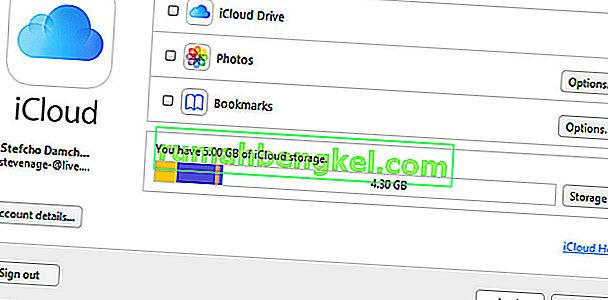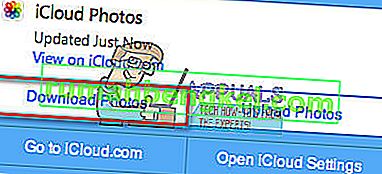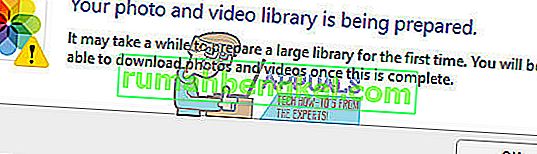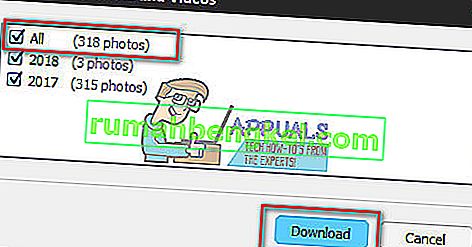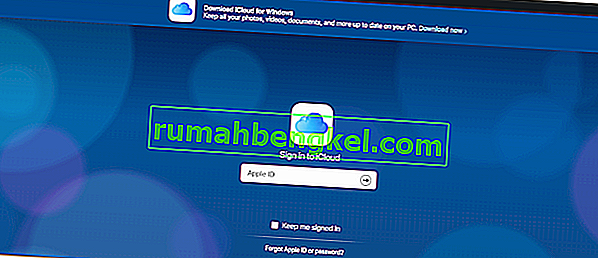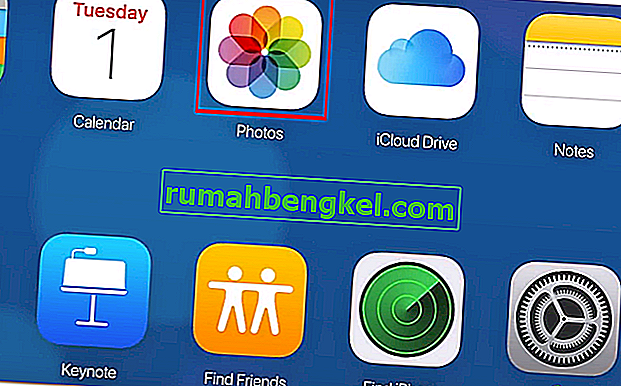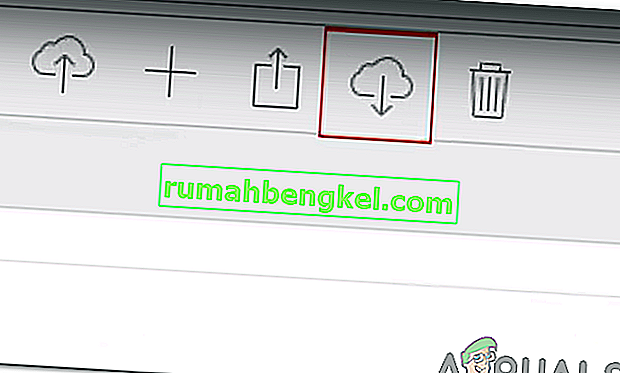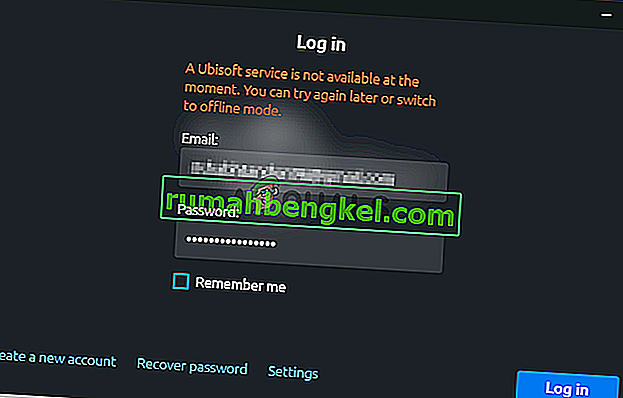Завантаження всіх фотографій одночасно з iCloud на ПК з ОС Windows є проблемою, яку сьогодні мають багато користувачів ПК + iDevice. Новий веб-інтерфейс iCloud НЕ дозволяє старій комбінації клавіш (Shift + Click) для вибору всіх зображень . Натомість ви можете вибрати їх лише по одному, одночасно натиснувши Command + Click. Однак опція завантаження всіх ваших зображень відразу зараз доступна у вашому системному треї, тоді як програма менеджера iCloud встановлена на вашому ПК і працює. Тут ви можете навчитися використовувати його для завантаження всіх зображень iCloud одночасно.
Використання програми iCloud для Windows
- Завантажити в ICloud додаток для Windows , якщо ви ще не зробили.
- Перейдіть на офіційну веб-сторінку iCloud для Windows і натисніть Завантажити .
- Після завершення завантаження, відкрийте в файл і запустити через по установці процесу .
- Тепер увійдіть у програму менеджера iCloud , використовуючи свій обліковий запис iCloud. Ось як це повинно виглядати.
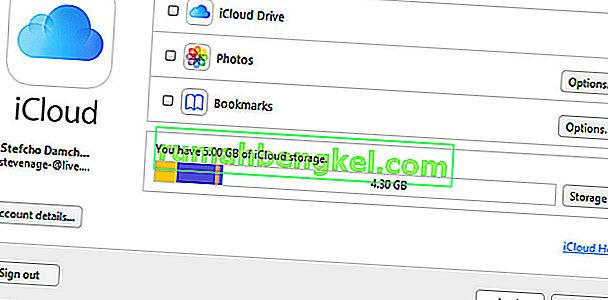
- У той час як програма працює, взяти на погляд на в повідомленні лоток (нижній правий кут екрану , де наші дні, батарея та інші значки знаходяться). Ви повинні побачити маленький значок iCloud, розташований там.

- Знайшовши, клацніть на ньому, і ви побачите 2 варіанти: Завантажити фотографії / Завантажити фотографії .
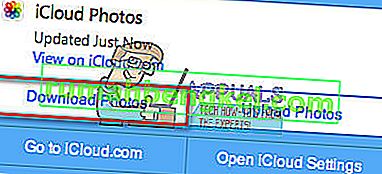
- Тепер натисніть Завантажити фотографії, і це дасть вам можливість вибрати всі ваші фотографії iCloud (або папки з назвою року).
Примітка. Якщо це вікно спливає, почекайте пару хвилин і повторіть спробу.
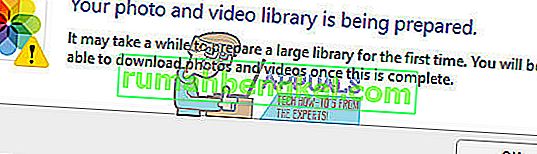
- Як тільки з’явиться вікно для вибору ваших фотографій, поставте прапорець ВСІ та натисніть Завантажити .
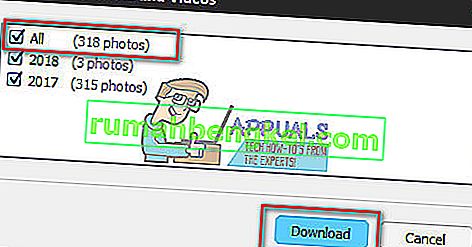
- Залежно від того, скільки у вас фотографій, можливо, вам доведеться почекати деякий час, поки ви завантажите їх усі на свій ПК. Просто залиште ноутбук (або робочий стіл), щоб закінчити процес .
- Завершивши, зареєструйтесь у папці iCloud / iCloud Photos / Downloads .
ПРИМІТКА. Цей метод може більше не працювати, якщо це так, будь ласка, використовуйте наступний спосіб нижче.
Використання iCloud WebApp
На жаль, Apple змінила деякі елементи програми iCloud, і вищезазначений спосіб не придатний для нових версій. Тому на цьому кроці ми застосуємо найновіший спосіб завантажувати фотографії та відеозаписи масово з веб-сайту. Для того:
- Увійдіть в iCloud онлайн за допомогою свого ідентифікатора Apple.
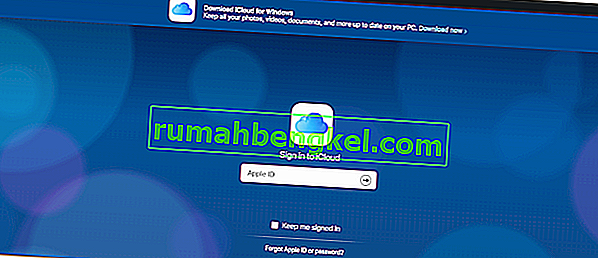
Примітка. Вам потрібно зареєструватися, якщо у вас ще немає облікового запису.
- Клацніть на піктограму галереї та перейдіть до початку
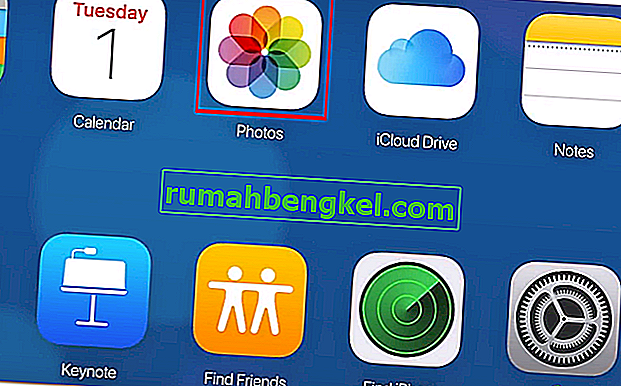
- Виберіть зображення, натисніть Shift, а потім виберіть останнє зображення.
Примітка: Існує обмеження 1000 за раз, переконайтеся, що вибрано менше тисячі)
- Клацніть на “ Хмара зі знаком завантаження ” у верхньому правому куті.
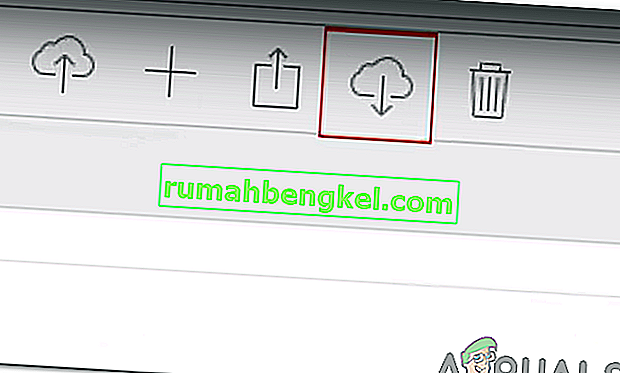
- Файли будуть завантажені на комп'ютер у форматі zip.
Примітка: Переконайтеся, що синхронізація iCloud увімкнена на iPhone.
Заключні слова
Цей метод працював для мене в останній програмі iCloud manager для Windows (версія файлу 7.3.0.20). Майте на увазі, що в якийсь момент у майбутньому (коли вийде новий перероблений випуск програми) цей метод може бути не корисним. Отже, обов’язково повідомте мене, чи це вам вдалося, у розділі коментарів нижче. Я хотів би оновити статтю, коли Apple змінить правила.